PS教程:提取线稿如此简单
1、导入素材图,Ctrl+J复制一层,将上方图层右键转换为智能对象,混合模式改为划分。

2、选中上方图层,依次点击菜单栏滤镜—模糊—高斯模糊,勾选“预览”,根据画面中的线稿粗细调节半径参数,目的是尽量减少颜色信息的同时,保留粗细合适的线稿,这里我设置的半径为3.1像素。
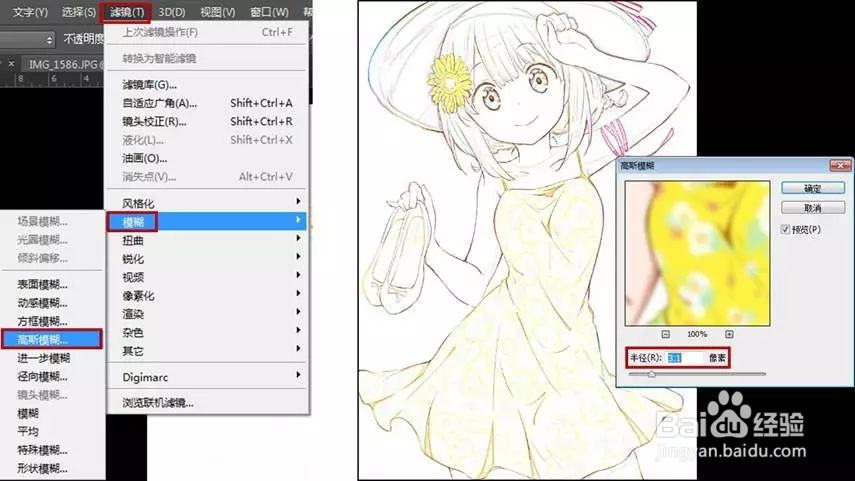
3、观察目前画面中的黄色信息比较多,依次点击“创建新的填充或调整图层”—可选颜色,“颜色”选择黄色,将黄色和黑色信息降到最低。

4、加深线稿:Ctrl+Shift+Alt+E将目前效果盖印一层,Ctrl+J复制一层,将盖印拷贝图层的混合模式改为线性加深(效果:查看每种颜色的颜色信息,通过减小亮度使基色变暗来反衬混合色)。

5、去色:依次点击“创建新的填充或调整图层”—黑白。

6、提取PNG线稿:Ctrl+Shift+Alt+E将目前效果盖印一层,Ctrl+A全选整个画面内容,Ctrl+C复制,点击左侧工具栏最下方的快速蒙版按钮,Ctrl+V粘贴,再次点击快速蒙版按钮退出,此时选中了画面中所有白色区域,Ctrl+Shift+I反选。
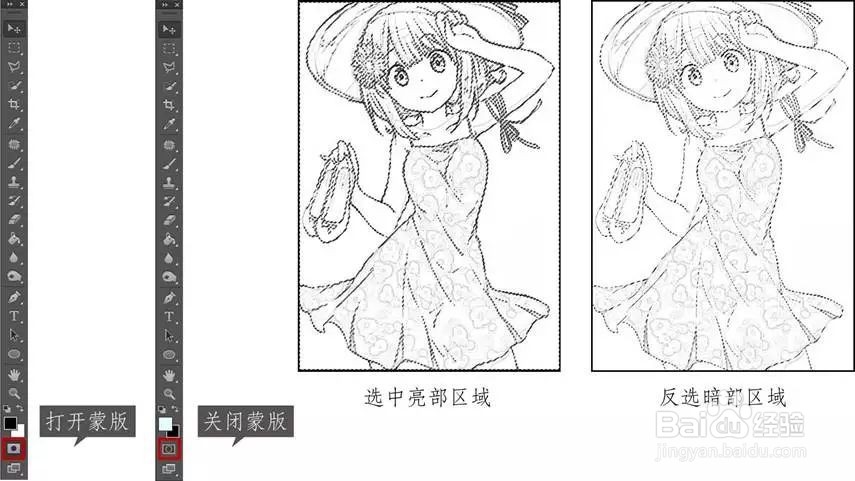
7、Ctrl+J将线稿选区复制后成为一个新的图层,命名为“PNG线稿层”,导入一个纸质背景层,就可以看到初步提取出的线稿了。
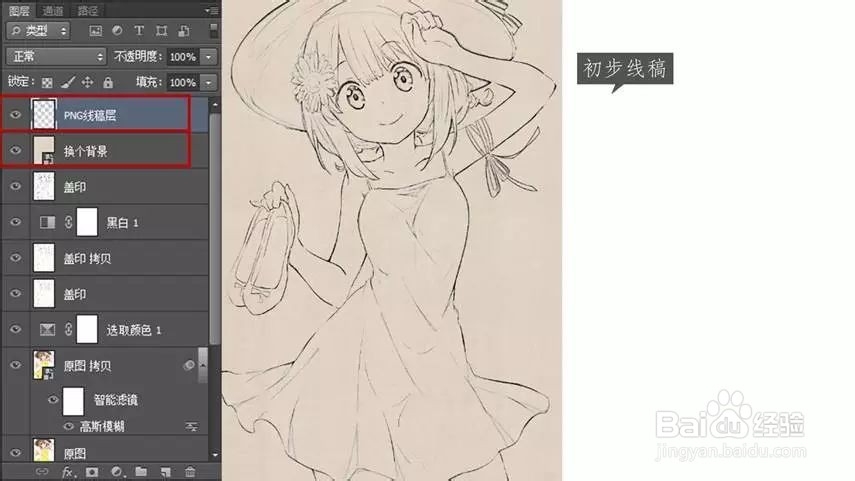
8、选中“PNG线稿层”,右键转换为智能对象,Ctrl+L调出色阶面板,单击“只针对下方图层调节按钮”,将暗部和中间调的滑块右蛔歹朽耍移,加深线稿,并让裙子上的花纹细节显现出来,这里参数设置分别为85和0.35。
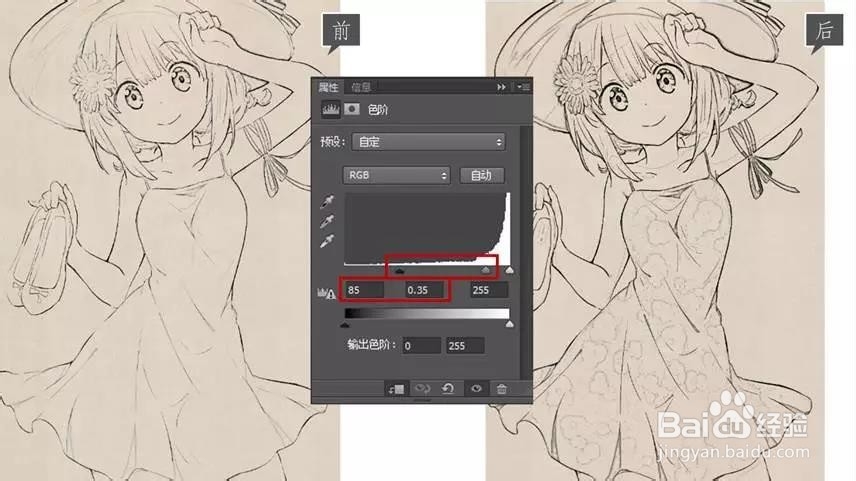
9、到这里,通过高斯模糊法提取的线稿就完成啦,看一下前后对比:
